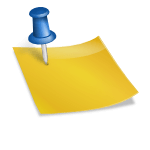Дисплей ноутбука, точнее, его диагональ, определяет размер и вес всего устройства. И поэтому, выбирая ноутбук, мы обращаем внимание именно на нее и при этом упускаем из внимания огромное количество других мелочей, которые, тем не менее, очень важны. Это и соотношение сторон, и углы обзора, и разрешение, и вариант покрытия экрана, и многое другое. Давайте остановимся подробнее на каждом из этих пунктов.
Диагональ
Ноутбуки выпускаются с дисплеями диагональю от 7″ (нетбуки) до 18″ (ноутбуки для работы с графикой и мультимедиа). Конечно, на крохотном экранчике в 7″ вы мало что рассмотрите, но для тех, кто ценит мобильность, такое устройство вполне сможет стать отличным выбором. Наиболее оптимальной диагональю для среднего набора задач станет 14-15″, однако такие ноутбуки будут весить 2,5-3 кг, что далеко не всегда будет оптимальным решением.
Выбирая диагональ 12-13″, вы получите меньший вес, но и меньше пространства на экране. Если же вы всерьез собираетесь работать на ноутбуке с графикой, смотреть много фильмов, то лучше всего будет предпочесть 17-18″.
Формат и соотношение сторон
Большинство выпускаемых сейчас ноутбуков имеют широкоформатные дисплеи с соотношением сторон 16:10, в то время как дисплеи для десктопов и телевизоры совсем недавно имели соотношение 4:3 (помните эти противные черные полосы вверху и внизу изображения? вот они, недостатки этого формата), однако уже сейчас широкоформатные телевизоры и мониторы занимают все больше и больше места на прилавках магазинов и в домах покупателей. Конечно, на них гораздо удобнее просматривать фильмы, однако набор текста на таком мониторе все же будет несколько затруднен тем, что слишком большие участки не занятого пространства будут находиться справа и слева от рабочей области. Впрочем, так как ноутбуки с обычными дисплеями уже практически не выпускаются, то придется к этому привыкать.
Кстати, стоит отметить, что широкоформатные фильмы смотрятся без полос на устройствах с соотношением сторон 16:9 (а не 16:10), и поэтому сейчас все больше и больше мультимедийных ноутбуков выпускается именно с такими характеристиками. Еще один пока что значимый недостаток широкоформатных экранов — это то, что далеко не все игры поддерживают нужное для этого разрешение, поэтому в некоторые из них вам придется играть в обрамлении черных полос до бокам дисплея.
Разрешение
Ну и так как большинство дисплеев широкоформатны, то и разрешение на них несколько отличается от того, которое присутствует на обычных мониторах. Вместо 1024х768 у нас будет 1024х600, вместо 1280х1024 — 1280х800, 1400х1050 заменит 1440х900 и так далее. Кроме того, максимально поддерживаемое разрешение также часто обозначается малопонятной обычному пользователю аббревиатурой вроде WXGA+.
А вот и их расшифровки:
WXGA — 1280×800
WXGA+ — 1440×900
WSXGA+ — 1680×1050
WUXGA (Full HD) — 1920×1200
Разрешение во многом связано с диагональю, и поэтому среди 10-дюймовых устройств наиболее распространено разрешение 1024х600, среди 15-дюймовых — 1280х800 и так далее. Если же у устройства присутствует большее разрешение, чем «положено», то это означает высокое качество дисплея и повышенную четкость картинки.
И еще один нюанс. Мы не рекомендуем вам уменьшать «родное» разрешение дисплея, хотя такие возможности и предусмотрены — сразу сильно ухудшится качество картинки. Это происходит потому, что в своей общей массе экраны «заточены» именно под то разрешение, которое изначально для него назначено. Лучше увеличить шрифты и размеры иконок, если все это кажется вам слишком мелким.
Тип покрытия дисплея
Дисплей может быть глянцевым или матовым. Его тип легко можно определить на глаз — приблизьте к экрану свое лицо, и если вы увидите свое отражение, то перед вами именно оно — глянцевое покрытие. Оно обладает гораздо более качественной цветопередачей, лучшей контрастностью, яркостью. Если вы будете смотреть фильмы, играть и редактировать графику, то вам подойдет именно такой тип покрытия. Его недостатки — чрезмерные блики, которые будут возникать в условиях яркого освещения. На улице таким дисплеем будет пользоваться практически невозможно. Матовое же покрытие существенно удешевляет стоимость ноутбука, да и на улице с ним вполне можно работать, однако придется забыть о сочных цветах и прочих прелестях качественного изображения.
Подсветка
Обеспечивает яркость дисплея. Однако далеко не всегда уровень подсветки равномерен, поэтому, если у вас есть возможность оценить ее непосредственно на ноутбуке, то это обязательно следует сделать. Если вы увидите полоски белого света (они обычно заметны по краям дисплея), то это будет говорить о не очень хорошем качестве матрицы дисплея. Впрочем, сейчас такое встречается даже у весьма качественных устройств.
В последнее время все большую распространенность получила светодиодная подсветка (LED), которая более качественна, чем обычная. Как правило, ее наличие указывается в характеристиках ноутбука.
Углы обзора
Как правило, наиболее качественное изображение на экране ноутбука вы получите, если будете смотреть прямо на него, никуда не отклоняясь. И чем качественнее дисплей, тем более возможны отклонения по горизонтали и вертикали без ухудшения качества картинки. Впрочем, даже на современных дисплеях при достаточно небольшом отклонении вверх картинка размывается, вниз — инвертируется. Немного лучше обстоит ситуация с «вправо-влево». Качество углов обзора определяется при «личном знакомстве» с ноутбуком, но если у вас до покупки нет такой возможности, то всегда можно почитать в интернете обзоры ноутбуков, где, как правило, тщательно исследуется этот параметр и, к тому же, иллюстрируется картинками.